3ds vr效果图讲义Word文件下载.docx
《3ds vr效果图讲义Word文件下载.docx》由会员分享,可在线阅读,更多相关《3ds vr效果图讲义Word文件下载.docx(30页珍藏版)》请在冰豆网上搜索。
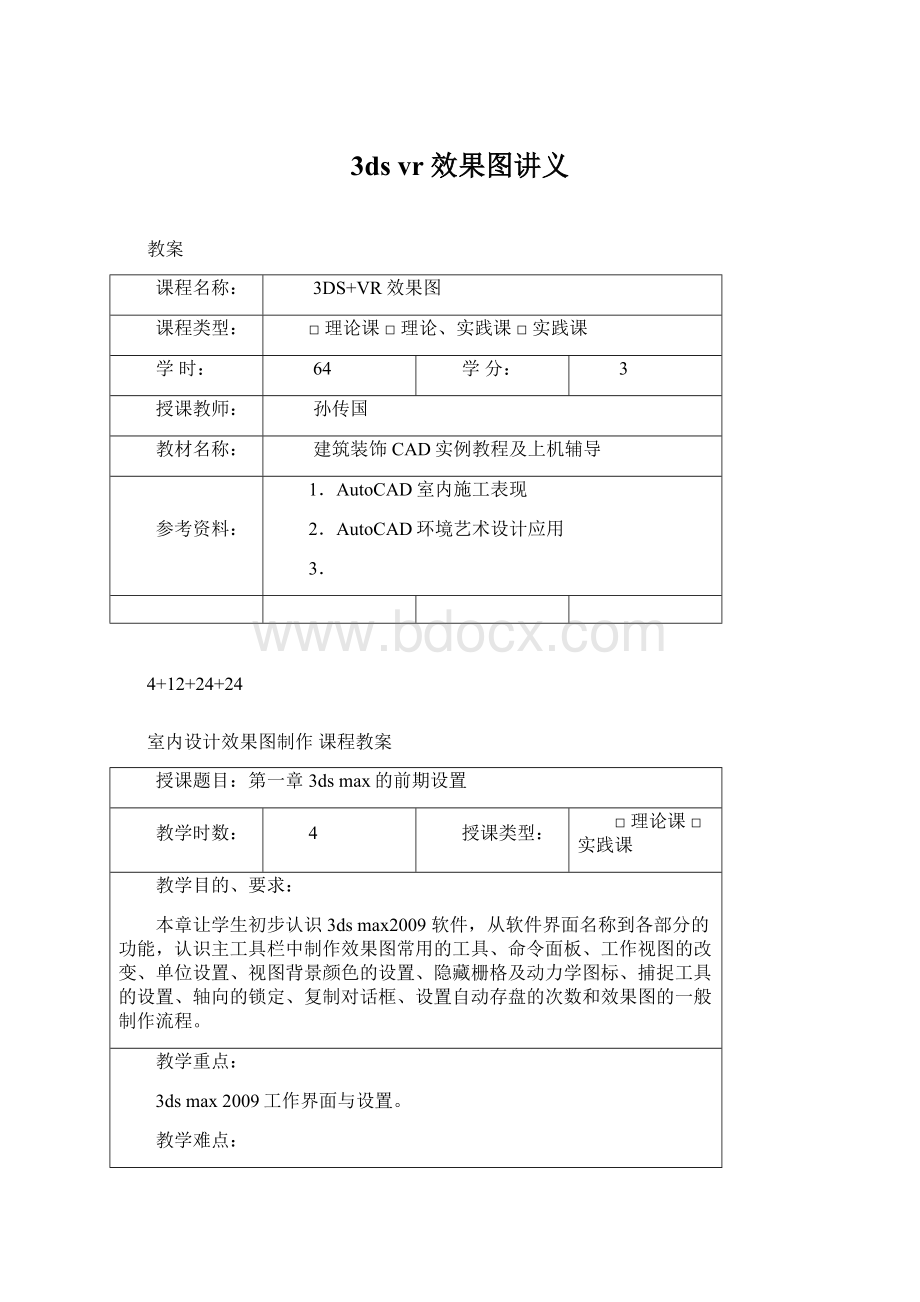
教学方法和手段:
讲授与实践演示相结合
教学分组;
安全事项;
教学条件;
机房3dsmax2009软件
参考资料;
提供3dsmax模型
其它;
第页
室内设计效果图制作课程教案
教学内容及过程
旁批
一、界面组成
二、主工具栏中制作效果图常用的工具
三、命令面板
四、工作视图
五、常用的设置
六、效果图的一般制作流程
一、界面组成
•第一个是Create(创建命令面板),用于在场景中创建基本的物体,第二个是Modify(修改命令面板),用于修改和编辑被选择的物体。
这两个命令面板最为常用。
四、工作视图
•
(一)单位设置
(二)视图背景颜色的设置
(三)隐藏栅格及动力学系统的图标
Options选项卡的设置
Options选项卡中的Angle数值框
Options选项卡中的Percent数值框
(五)轴向的锁定
•锁定轴向的快捷键为X键。
•·
F5:
控制物体沿X轴移动。
F6:
控制物体沿Y轴移动。
F7:
控制物体沿Z轴移动。
(六)选择集的锁定
•快捷键为Space(空格键)
(七)复制对话框
(八)设置自动存盘的次数
•
(一)建模
•
(二)制作材质阶段
•(三)相机和灯光的设置
•(四)渲染
•(五)后期处理
作业布置:
1.DNA链的制作
2.方桌的创建
课后小结:
本章主要讲解和认识主工具栏中制作效果图常用的工具、命令面板、工作视图的改变、单位设置、视图背景颜色的设置、隐藏栅格及动力学图标、捕捉工具的设置、轴向的锁定、复制对话框、设置自动存盘的次数和效果图的一般制作流程
第二章家具和建筑构件的制作
12
本章主要掌握任务
(一)茶几的制作用box(长方体)组合成模型,然后分别赋予玻璃和白色油漆材质;
任务
(二)掌握楼梯的制作,是用三维物体组成楼梯的踏板、龙骨和护栏,用二维线组成楼梯扶手,然后分别赋予木质和白色材质;
任务(三)水池的制作是通过二维建模(editspline)的方法得到外观复杂三维模型;
任务(四)栏杆的制作是用lathe(车削)命令完成;
任务(五)躺椅的制作用(loft)放样命令完成,然后赋予黑色皮革和不锈钢材质。
1.box长方体大小参数调整2.材质编辑器的基础知识掌握3.熟悉捕捉面板的设置,掌握物体的快速移动对齐的方法。
1.修改命令editspline编辑样条曲线的掌握2.lathe(车削)命令和loft)放样命令的掌握
室内设计效果图制作课程教案
第二章家具和建筑构件的制作
第一节茶几的制作
第二节楼梯的制作
第三节水池的制作
第四节栏杆的制作
第五节躺椅的制作
第一节茶几的制作
一、任务目标:
1.熟练掌握三维物体的创建、调整与组合;
2.熟悉捕捉面板的设置,掌握物体快速对齐的方法;
3.能够使用移动复制的方式复制物体;
4.能够控制物体的精确移动;
5.初步掌握材质编辑器的使用;
6.培养分析能力,面对要创建的模型能够清晰的描述其创建方法和基本过程;
7.具备学习迁移的能力,能够做到举一反三。
二、任务要求
1.根据模型特征选择恰当的建模方法;
2.建模思路清晰,顺序合理;
3.针对教学要求做专项训练,通过创建指定的模型掌握对应的建模方法;
4.作风严谨,完成任务完整、认真。
三、任务实施
1.制作桌面:
Top视图→Box→Length:
620.0,Width:
840.0,Height:
20.0。
2.制作横撑
580.0,Width:
50.0,Height:
40.0。
3.制作支架
横向的:
50.0,Width:
800.0,Height:
40.0。
竖向的:
Front视图→Box→Length:
200.0,Width:
40.0,Height:
50.0。
4.编辑玻璃材质赋予桌面
打开材质编辑器→选择材质球→调整参数→赋予模型。
5.编辑白色油漆材质赋予横撑和支架
打开材质编辑器→选择材质球→调整参数→赋予模型。
四、课外拓展性任务与训练
(一)请思考并总结捕捉的操作要点。
(二)玻璃材质调整的关键步骤有哪些?
(三)尝试完成以下模型的制作。
一、任务目标
1.进一步掌握三维物体的创建、调整与组合;
2.进一步熟悉捕捉面板的设置,掌握物体快速对齐的方法;
3.熟练使用移动复制的方式复制物体;
4.熟练控制物体的精确移动;
5.进一步掌握材质编辑器的使用;
6.熟悉Array(阵列)面板的参数设置;
7.掌握可渲染线的绘制和参数设置。
1.制作楼梯踏板并赋予材质:
Top视图→Box→Length为250.0,Width为900.0,Height为30.0。
2.制作楼梯龙骨并赋予材质:
Left视图→Box→Length为170.0,Width为80.0,Height为15.0。
Left视图→Box→Length为80.0、Width为240.0、Height为15.0。
3.阵列复制并调整最顶端的踏板和龙骨尺寸。
4.制作护栏并赋予材质:
Left视图→Box→Length为1000.0、Width为20.0、Height为30.0
5.绘制扶手并赋予材质
Left视图→Line→绘制→设置可渲染选项。
6.完成:
•做法如前所示。
(一)移动阵列时阵列面板的设置该注意那些问题。
(二)利用可渲染线建模有什么好处?
拓展训练模型
第三节水池的制作
•1.熟悉EditSpline命令的基本功能;
2.掌握样条线的绘制与编辑;
3.掌握二维线型转换为三维物体的方法;
4.掌握修改器堆栈的内容和功能。
1.制作水池底
Top视图→Rectangle+Circle→Attach→Boolean→Extrude。
2.制作水池沿口1:
复制水池底→线型Outline→Extrude。
3.制作水池沿口2:
复制水池沿口1→线型的节点向内外移动→Extrude。
4.编辑白色材质赋予模型:
四、课外拓展性任务与训练。
(一)使用EditSpline建模时应该注意的问题有哪些。
(二)请总结二维建模的优点。
拓展训练模型1
第四节栏杆的制作
一、任务目标
2.能够熟练绘制和修改复杂的二维线型;
3.掌握Lathe(车削)的参数设置及其适用对象。
1.制作框架:
选择合适视图视图→标准几何体→按尺寸制作并组合。
2.绘制轮廓线:
Front视图→Line→在框架中绘制并调整。
3.执行车削并阵列复制:
调整好的轮廓线→Lathe→Array。
五、课外拓展性任务与训练
(一)请认真思考Lathe(车削)命令的适用建模对象是什么。
(二)请详细总结Lathe(车削)的操作过程。
(三)完成以下模型的创建。
3.掌握Loft(放样)的参数设置及其适用对象。
1.绘制放样路径:
Front视图→绘制参考矩形→绘制线型→调整。
2.绘制放样截面:
Left视图→Rectangle→圆化节点。
3.执行放样操作并调整:
选中放样路径→选择Loft(放样)→拾取放样截面→调整。
4.制作支架并赋予材质。
用Loft(放样)制作支架。
打开材质编辑器→选择材质球→调整参数→赋予模型。
1.家具的制作
2.建筑小构件的制作
本章
(一)茶几的制作用box(长方体)组合成模型,然后分别赋予玻璃和白色油漆材质;
第四章客厅效果图的表现
24
本章主要学习并掌握一个简约风格的室内客厅效果图的制作实例,主要包括室内模型的创建、运用V-Ray材质、V-Ray灯光和V-Ray渲染器进行表现的一个实例。
阐述了组织文化的含义、特征及功能,理解组织文化的核心内容,掌握组织文化的塑造途径。
1.掌握室内建模的基本方法2.V-Ray材质编辑器3.灯光效果的编辑基本技能4.掌握3DMAX三维软件的材质编辑方法
1.理解真实感的重要性2.V-Ray的操作流程、材质设置、高质量渲染设置。
第一节空间模型的制作与材质的赋予12
第二节摄像机的设置2
第三节家具的合并2
第四节灯光的设置4
第五节渲染2
第六节后期处理2
第一节空间模型的制作与材质的赋予
•了解3dsmax操作界面和常用工具的使用,学习中要求掌握不同二维对象的创建、编辑样条线的使用技巧、可编辑多边形建模的基本原理、二维物体生成三维对象的方法。
•掌握材质编辑器、VRay材质贴图的设置以及室内建筑效果图中常用材质的制作方法,充分认识材质与贴图的联系以及重要性。
•1.掌握3dsmax三维软件的建模原理。
•2.掌握3dsmax三维软件的材质编辑方法。
•3.理解真实感的重要性。
•4.VRay的操作流程、材质的设置、高质量渲染的设置。
•1.确定系统单位:
•设置其系统单位为毫米。
进入UnitSetup对话框,设置3dsmax的单位为毫米。
•2.导入AUTOCAD文件
•在3dsmax中导入已经创建好的AUTOCAD文件。
在弹出的SelectFiletoImport对话框中选择导入文件类型为AUTOCADDrawing(*DWG,*DXF)。
•3.建立墙体模型
•①为了避免导入的AUTOCAD图形发生错误的位移或改动,可将它们冻结。
•②在创建模型之前,需要设置捕捉工具参数。
右击按钮,弹出GridandSnapSetting对话框,在Snaps面板中设置捕捉的节点类型,在Options面板中设置捕捉选项。
•③创建墙体的轮廓线。
•④挤出墙体模型。
•⑤反转模型的法线,创建室内的空间。
•4.建立墙体的窗户、吊顶、电视背景墙
•①将模型转换为Polygon可编辑多边形物体。
•②创建墙体门洞。
•③运用可编辑样条线创建落地窗。
•④在修改器列表中选择Extrude命令,然后在参数卷展栏中设置Amount为80,落地窗模型已经被挤压出来了。
•⑤创建吊顶。
进入可编辑多边形的Edge层级选择顶部的两条线点击鼠标右键,在弹出的快捷菜单中选取Connect按钮,进行连线。
在弹出的面板中进行如下设置。
•⑥创建电视背景墙模型。
•5.设置场景材质
•本节将对室内场景中的一些常见材质的设置方法进行介绍,如乳胶漆、木地板、石材等。
•在进行材质设置之前,首先将默认的扫描线渲染器改为VRay渲染器。
•VRay渲染器的设置方法:
按F10键打开渲染对话框,进入Common面板中的AssignRenderer卷展栏,单击Production右侧按钮,在弹出的对话框中选择VRay渲染器。
•①乳胶漆材质设置方法
•在材质编辑器选择VRayMtl,进行如下设置。
•②电视背景墙材质设置方法。
•③木地板材质的设置。
•④红色装饰墙材质设置。
•⑤白色装饰墙材质的设置。
•⑥室外环境材质的设置
•
(一)请思考并总结室内建模的操作要点。
•
(二)常用材质设置理念?
•(三)尝试完成以下模型的制作。
•掌握摄像机使用的基本方法,使得摄像机与制作的场景达到自然上的和谐。
理解摄像机通常是一个场景中必不可少的组成单位,最后完成的静态、动态平衡图像都要在摄像机视图中表现,摄像机拥有超过现实中摄像机的功能,更换镜头瞬间完成任务,无级变焦更是真实摄像机无法比的。
•掌握目标点摄像机的创建方法。
•掌握将透视图转换为摄像机视图的方法。
•掌握摄像机视图控制方法,理解视野的概念和原理。
•1.创建摄像机
•2.调整摄像机的位置
•3.为摄像机添加摄像机校正
•
(一)请思考并总结摄像机创建的操作要点。
•
(二)理解视野的概念
•(三)对本例进行不同角度的摄像机设置练习。
第三节家具的合并
•学习能够将模型库里面的素材应用到自己的设计作品当中,从而提高工作效率。
•掌握合并三维模型的方法
•掌握保存选择对象的方法
•1.执行Merge(合并)命令。
•2.在弹出的对话框中找到素材光盘中的“室内家具模型.max”文件,进行文件合并。
•3.家具合并进来以后,适当调整其位置,使其布局合理,在摄像机视图构图严谨。
•
(一)请思考并总结家具合并的操作要点。
•
(二)如何进行有选择的合并。
•(三)对合并进来的模型进行材质的设置。
第四节灯光的设置
•掌握室内灯光的设置方法,能够根据自然界中的光影关系,完成从窗户投射进室内的阳光产生真实的自然反射、投影和光能传递的设置效果。
•学习在三维环境中物体光影与质感的表现。
•学习阳光照射下的客厅效果图表现方法。
•1.创建Vray灯光。
单击图标进入创建命令面板,进入灯光创建面板。
选择Vray灯光类型。
点击ObjectType卷展栏中的VRayLight按钮,在Front视图中沿着窗户的大小创建VRayLight,并设置灯光的强度。
•2.复制VR灯光。
在Top视图沿着X轴复制VR灯光,在弹出的对话框中选择Instance方式。
•3.创建窗户太阳光。
单击图标进入创建命令面板,然后单击图标,进入灯光创建面板。
选择Standard灯光类型。
点击ObjectType卷展栏中的(标平行灯光)按钮,在Front视图中创建灯光,并设置灯光的强度。
•4.设置太阳光的阴影参数。
•
(一)请思考灯光设置的操作要点。
•
(二)观察自然环境的光线原理。
•(三)对光盘素材中提供的场景进行灯光设置练习。
第五节渲染
•掌握室内客厅空间的渲染方法,理解渲染面板各参数的设置原理。
•掌握灯光贴图卷展栏的设置方法和原理。
•掌握灯光缓冲卷展栏的设置方法和原理。
•1、打开渲染对话框,进入Render面板,进行如下设置。
•2.在(图像采样、抗锯齿)卷展栏中,进行如下设置。
•3.在(颜色映射)卷展栏中,进行如下设置。
•4.在卷展栏中,进行如下设置。
•5.在卷展栏中,进行如下设置。
•6.在光子贴图卷展栏中,进行如下设置。
•7.在(灯光缓冲)卷展栏中,进行如下设置。
•8.在(环境)卷展栏中,进行如下设置。
•9.最后设置渲染图像尺寸,让渲染视图保持在摄像机视图,点击Render按钮开始渲染。
•
(一)请思考渲染设置的原理和优化。
•
(二)速度和图像质量的思考。
•(三)对光盘素材中提供的场景进行渲染设置练习。
第六节后期处理
•通过使用Photoshop软件对该效果图进行后期处理,掌握后期处理的方法,理解后期处理的重要意义。
理解有针对性的解决渲染图片所存在的不同问题的方法。
•熟练掌握Photoshop的工具。
•掌握Photoshop图层原理。
•掌握Photoshop调整命令组的原理。
•1.在Photoshop中打开前面渲染好的效果图,在图层面板复制一个新的图层。
•2.在菜单栏中选择“图像”|“调整”|“曲线”命令,点击自动。
•3.再复制“背景副本”图层,得到“背景副本2”图层。
•4.在菜单栏中选择“图像”|“调整”|“曲线”命令,调整结果如下。
•5.为“背景副本2”图层添加一个蒙板,并填充黑色。
下图为填充前后的比较。
•6.在工具栏选择画笔工具,设置合适的画笔大小。
设置前景色为白色,保持在蒙板图层,在需要提亮的地方绘制。
效果如图所示。
•7.锐化图像。
•8.最终结果
•
(一)请思考后期调整设置的操作要点。
•
(二)理解后期处理的重要性。
优秀效果图赏析
1.客厅效果图的表现。
第六章卧室效果图的表现
本章主要学习并掌握一个简约风格卧室效果图的制作实例,主要包括室内模型的创建、运用V-Ray材质、V-Ray灯光和V-Ray渲染器进行表现的一个实例。
第四节灯光的设置4
•①为了避免导入的AUTOCAD图形发生错误的位移或改动